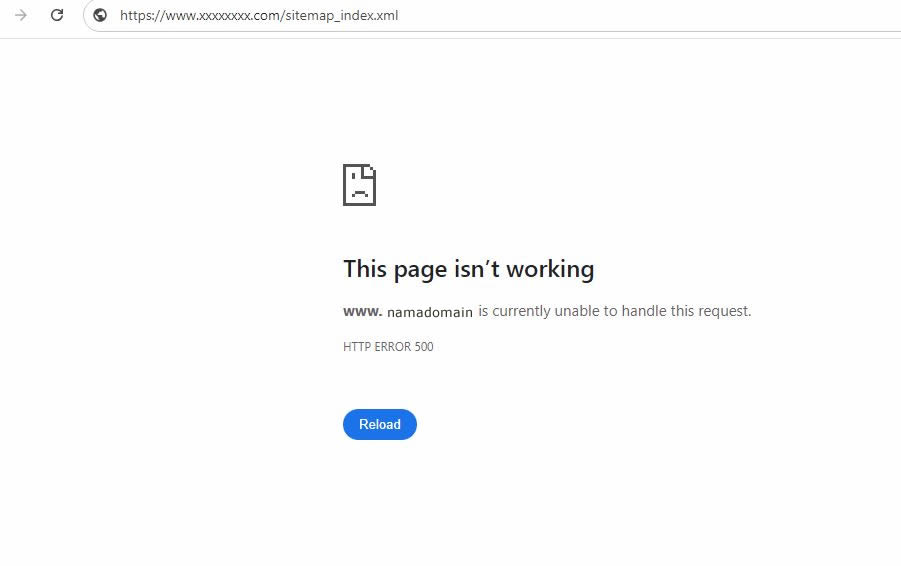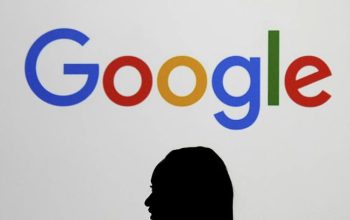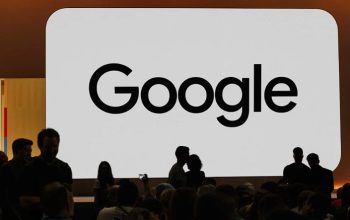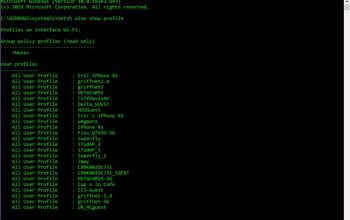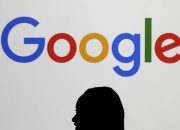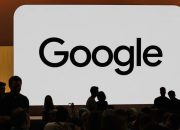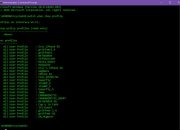Jika error masih terjadi, Anda bisa menaikkan nilai ini menjadi 128M atau lebih tinggi sesuai kebutuhan.
Cara lainnya pada point 2 dan seterusnya.
2. Mengedit File .htaccess
1. Buka File Manager:
- Masuk ke cPanel dan buka
File Manager. - Navigasi ke
Home -> public_html.
2. Edit file .htaccess:
- Klik kanan pada file
.htaccessdan pilihEdit. - Tambahkan kode berikut di baris akhir:
php_value memory_limit 64M - Simpan perubahan.
3. Mengedit File wp-config.php
- Buka File Manager:
- Masuk ke cPanel dan buka
File Manager. - Navigasi ke
Home -> public_html.
2. Edit wp-config.php:
- Klik kanan pada file
wp-config.phpdan pilihEdit. - Tambahkan kode berikut di baris akhir:
define('WP_MEMORY_LIMIT', '64M'); - Simpan perubahan.
4. Membuat File php.ini di Folder wp-admin
- Buka File Manager:
- Masuk ke cPanel dan buka
File Manager. - Navigasi ke
Home -> public_html -> wp-admin.
2. Buat File php.ini:
- Klik ikon tambah di bagian toolbar untuk membuat file baru bernama
php.ini. - Tambahkan kode berikut:
memory_limit = 64M - Simpan file tersebut.
Uji Hasil Perbaikan
Setelah melakukan salah satu atau beberapa langkah di atas, coba akses kembali sitemap Anda di URL: https://www.namadomain.com/sitemap_index.xml. Jika error masih terjadi, naikkan nilai memory_limit menjadi 128M atau lebih tinggi sesuai kebutuhan.
Dengan mengikuti langkah-langkah di atas, Anda seharusnya dapat mengatasi error 500 pada sitemap di WordPress Anda. Pastikan selalu memeriksa log error untuk mendapatkan informasi lebih lanjut jika masalah masih berlanjut.
(personal Experience)